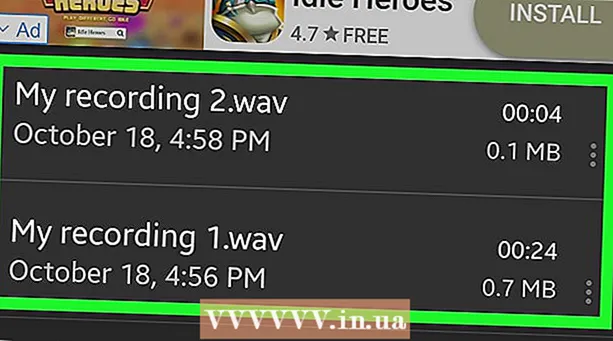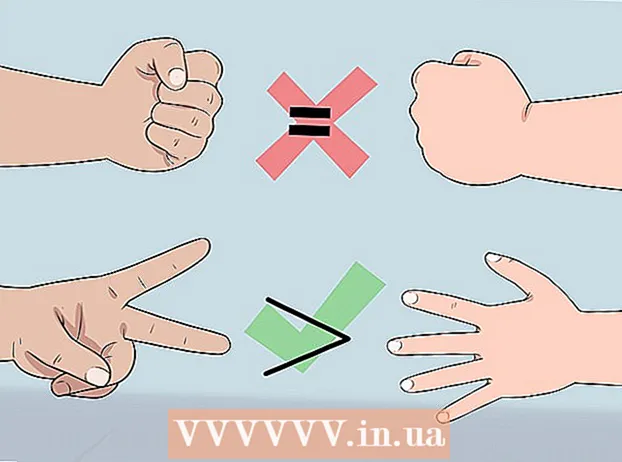نویسنده:
Virginia Floyd
تاریخ ایجاد:
12 اوت 2021
تاریخ به روزرسانی:
1 جولای 2024

محتوا
- مراحل
- روش 1 از 3: استفاده از برنامه مخاطبین
- روش 2 از 3: استفاده از برنامه Messages
- روش 3 از 3: افزودن مخاطب از تماس های اخیر
- نکات
این مقاله نحوه ذخیره اطلاعات تماس (شماره تلفن ، آدرس و غیره) یک شخص یا شرکت در iPhone را به شما نشان می دهد.
مراحل
روش 1 از 3: استفاده از برنامه مخاطبین
 1 برنامه مخاطبین را باز کنید. این یک نماد خاکستری با شبح یک نفر و زبانه های رنگی در سمت راست است.
1 برنامه مخاطبین را باز کنید. این یک نماد خاکستری با شبح یک نفر و زبانه های رنگی در سمت راست است. - روش دیگر ، برنامه Phone را باز کرده و روی مخاطبین در پایین صفحه ضربه بزنید.
 2 +را کلیک کنید. این دکمه در گوشه سمت راست بالای صفحه قرار دارد.
2 +را کلیک کنید. این دکمه در گوشه سمت راست بالای صفحه قرار دارد.  3 نام مخاطب را وارد کنید. برای انجام این کار ، از خطوط "نام" ، "نام خانوادگی" و "شرکت" استفاده کنید. اطلاعاتی را وارد کنید که به شما کمک می کند این مخاطب را سریع پیدا کنید.
3 نام مخاطب را وارد کنید. برای انجام این کار ، از خطوط "نام" ، "نام خانوادگی" و "شرکت" استفاده کنید. اطلاعاتی را وارد کنید که به شما کمک می کند این مخاطب را سریع پیدا کنید.  4 روی افزودن تلفن کلیک کنید. این گزینه در زیر خط "Company" قرار دارد. خط نوشتاری "تلفن" باز می شود.
4 روی افزودن تلفن کلیک کنید. این گزینه در زیر خط "Company" قرار دارد. خط نوشتاری "تلفن" باز می شود.  5 شماره تلفن خود را وارد کنید. شما باید حداقل 10 رقم وارد کنید.
5 شماره تلفن خود را وارد کنید. شما باید حداقل 10 رقم وارد کنید. - اگر یک شماره تلفن سرویس ویژه باشد ، می توان ارقام کمتری وارد کرد.
- اگر شماره تلفن در کشور دیگری ثبت شده است ، کد کشور مناسب را در مقابل آن وارد کنید (برای مثال ، "1+" برای ایالات متحده یا "+44" برای انگلستان).
- همچنین می توانید نوع شماره تلفن را تغییر دهید. روی "صفحه اصلی" (در سمت چپ خط "تلفن") کلیک کنید ، و سپس گزینه مورد نظر را انتخاب کنید (به عنوان مثال ، "تلفن همراه").
 6 اطلاعات تماس اضافی را وارد کنید. برای این کار از خطوط مناسب استفاده کنید. می توانید آدرس ایمیل ، تاریخ تولد ، آدرس خیابان و حساب های رسانه های اجتماعی خود را وارد کنید.
6 اطلاعات تماس اضافی را وارد کنید. برای این کار از خطوط مناسب استفاده کنید. می توانید آدرس ایمیل ، تاریخ تولد ، آدرس خیابان و حساب های رسانه های اجتماعی خود را وارد کنید.  7 روی پایان کلیک کنید. این دکمه در گوشه سمت راست بالای صفحه قرار دارد. با این کار یک مخاطب جدید به iPhone شما اضافه می شود.
7 روی پایان کلیک کنید. این دکمه در گوشه سمت راست بالای صفحه قرار دارد. با این کار یک مخاطب جدید به iPhone شما اضافه می شود.
روش 2 از 3: استفاده از برنامه Messages
 1 برنامه Messages را باز کنید. این یک نماد سبز با حباب متن سفید است.
1 برنامه Messages را باز کنید. این یک نماد سبز با حباب متن سفید است.  2 روی مکالمه کلیک کنید. شخصی را که می خواهید مخاطبین وی را در iPhone ذخیره کنید انتخاب کنید.
2 روی مکالمه کلیک کنید. شخصی را که می خواهید مخاطبین وی را در iPhone ذخیره کنید انتخاب کنید. - اگر مکالمه ای در پنجره پیام ها باز است ، روی دکمه بازگشت () در گوشه بالا سمت چپ کلیک کنید تا لیستی از تمام مکالمات را مشاهده کنید.
 3 روی آبی کلیک کنید. در گوشه سمت راست بالای صفحه قرار دارد.
3 روی آبی کلیک کنید. در گوشه سمت راست بالای صفحه قرار دارد.  4 روی شماره تلفن فرد مورد نظر کلیک کنید. آن را در بالای صفحه خواهید دید.
4 روی شماره تلفن فرد مورد نظر کلیک کنید. آن را در بالای صفحه خواهید دید. - اگر چند شماره در مکالمه باز شده وجود دارد ، روی شماره ای که می خواهید به مخاطبین خود اضافه کنید کلیک کنید.
 5 روی ایجاد مخاطب کلیک کنید. این نزدیک به پایین صفحه است.
5 روی ایجاد مخاطب کلیک کنید. این نزدیک به پایین صفحه است.  6 نام مخاطب را وارد کنید. برای انجام این کار ، از خطوط "نام" ، "نام خانوادگی" و "شرکت" استفاده کنید. اطلاعاتی را وارد کنید که به شما کمک می کند این مخاطب را سریع پیدا کنید.
6 نام مخاطب را وارد کنید. برای انجام این کار ، از خطوط "نام" ، "نام خانوادگی" و "شرکت" استفاده کنید. اطلاعاتی را وارد کنید که به شما کمک می کند این مخاطب را سریع پیدا کنید.  7 اطلاعات تماس اضافی را وارد کنید. برای این کار از خطوط مناسب استفاده کنید. می توانید آدرس ایمیل ، تاریخ تولد ، آدرس خیابان و حساب های رسانه های اجتماعی خود را وارد کنید.
7 اطلاعات تماس اضافی را وارد کنید. برای این کار از خطوط مناسب استفاده کنید. می توانید آدرس ایمیل ، تاریخ تولد ، آدرس خیابان و حساب های رسانه های اجتماعی خود را وارد کنید.  8 روی پایان کلیک کنید. این دکمه در گوشه سمت راست بالای صفحه قرار دارد. با این کار یک مخاطب جدید به iPhone شما اضافه می شود.
8 روی پایان کلیک کنید. این دکمه در گوشه سمت راست بالای صفحه قرار دارد. با این کار یک مخاطب جدید به iPhone شما اضافه می شود.
روش 3 از 3: افزودن مخاطب از تماس های اخیر
 1 برنامه Phone را باز کنید. این یک دکمه سبز با یک گوشی سفید است.
1 برنامه Phone را باز کنید. این یک دکمه سبز با یک گوشی سفید است.  2 روی Recent کلیک کنید. در پایین صفحه (در سمت راست گزینه Favorites) قرار دارد.
2 روی Recent کلیک کنید. در پایین صفحه (در سمت راست گزینه Favorites) قرار دارد.  3 روی آبی ⓘ سمت راست شماره ای که می خواهید ذخیره کنید کلیک کنید. لیستی از گزینه ها باز می شود.
3 روی آبی ⓘ سمت راست شماره ای که می خواهید ذخیره کنید کلیک کنید. لیستی از گزینه ها باز می شود.  4 روی ایجاد مخاطب کلیک کنید. این نزدیک به پایین صفحه است.
4 روی ایجاد مخاطب کلیک کنید. این نزدیک به پایین صفحه است.  5 نام مخاطب را وارد کنید. برای انجام این کار ، از خطوط "نام" ، "نام خانوادگی" و "شرکت" استفاده کنید. اطلاعاتی را وارد کنید که به شما کمک می کند این مخاطب را سریع پیدا کنید.
5 نام مخاطب را وارد کنید. برای انجام این کار ، از خطوط "نام" ، "نام خانوادگی" و "شرکت" استفاده کنید. اطلاعاتی را وارد کنید که به شما کمک می کند این مخاطب را سریع پیدا کنید.  6 اطلاعات تماس اضافی را وارد کنید. برای این کار از خطوط مناسب استفاده کنید. می توانید آدرس ایمیل ، تاریخ تولد ، آدرس خیابان و حساب های رسانه های اجتماعی خود را وارد کنید.
6 اطلاعات تماس اضافی را وارد کنید. برای این کار از خطوط مناسب استفاده کنید. می توانید آدرس ایمیل ، تاریخ تولد ، آدرس خیابان و حساب های رسانه های اجتماعی خود را وارد کنید.  7 روی پایان کلیک کنید. این دکمه در گوشه سمت راست بالای صفحه قرار دارد. با این کار یک مخاطب جدید به iPhone شما اضافه می شود.
7 روی پایان کلیک کنید. این دکمه در گوشه سمت راست بالای صفحه قرار دارد. با این کار یک مخاطب جدید به iPhone شما اضافه می شود.
نکات
- همچنین می توانید مخاطبین را از تلفن یا صندوق پستی دیگری به iPhone منتقل کنید.